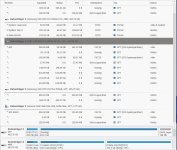Udo Martens
Aktives Mitglied
Thread Starter
- Dabei seit
- 14.02.2015
- Beiträge
- 1.284
- Reaktionspunkte
- 521
Hallo,
an sich bin ich bzgl. Windows sattelfest, aber in Verbindung mit OCLP anstelle Bootcamp ist das Neuland mit etlichen offenen Fragen.
Für die Installation gibt es netterweise eine Anleitung beim Macher/Betreuer von OCLP, auf die ich mich beziehe: https://dortania.github.io/OpenCore-Legacy-Patcher/WINDOWS.html
Um das zu veranschaulichen: Auf einem UEFI-fähigen PC sieht das Festplattenlayout üblicherweise so aus, das Laufwerk muss GUID-formatiert (GPT im Windows-Sprech) sein, damit die Partitionstabelle den korrekten Aufbau bekommt:

Jetzt zu OCLP bzw. der verlinkten Anleitung:
Frohes Fachsimpeln und keine Selbstgespräche
an sich bin ich bzgl. Windows sattelfest, aber in Verbindung mit OCLP anstelle Bootcamp ist das Neuland mit etlichen offenen Fragen.
Für die Installation gibt es netterweise eine Anleitung beim Macher/Betreuer von OCLP, auf die ich mich beziehe: https://dortania.github.io/OpenCore-Legacy-Patcher/WINDOWS.html
Um das zu veranschaulichen: Auf einem UEFI-fähigen PC sieht das Festplattenlayout üblicherweise so aus, das Laufwerk muss GUID-formatiert (GPT im Windows-Sprech) sein, damit die Partitionstabelle den korrekten Aufbau bekommt:

- System: Das ist die EFI-Partition, in der sich der Bootloader befindet. Übliche Größe 100MB, FAT32-Format.
- MSR: Das ist garkeine Partition, sondern unformatierter Speicherplatz, der für Bitlocker gebraucht wird. Wenn man das nicht braucht, kann dieser Platzhalter gefahrlos weggelassen werden.
- Windows: NTFS-formatiert, in nahezu beliebiger Größe, da befindet sich das eigentliche Betriebssystem.
- Recovery: Dort befindet sich ein abgespecktes Mini-Windows (WinPE), das zu Reparatur- und Wiederherstellungszwecken verwendet werden kann. Auch diese Partition ist entbehrlich, sofern man anderweitige Reparaturmöglichkeiten hat.
Jetzt zu OCLP bzw. der verlinkten Anleitung:
- Warum soll die Festplatte bzw. Partition für Windows unter macOS mit exFAT formatiert werden? Das wird doch eh neu formatiert. Wichtig an der Stelle ist nur, dass das Laufwerk GUID-partitioniert ist, aber das ist bei macOS/OSX seit Ewigkeiten Standard.
- Wird die EFI-Systempartition von Windows überhaupt noch gebraucht? Es ist ja so, dass es diese unter macOS ohnehin schon gibt und sich der Windows-BL dort einnisten wird. Um zu vermeiden, dass die cMP-Firmware durch dessen Booteinträge penetriert wird, soll man die bootx64.efi entfernen, die Aufgabe des Bootloaders kommt OC zuteil. Dann könnte man auf diese Partition komplett verzichten.
- Aus welchem Grund soll beim cMP auf die gewöhnliche Installationsmethode mit dem GUI-Setup verzichtet werden und stattdessen per Konsole (dism /apply-image) installiert werden? Ich habe beide Varianten ausprobiert, weil keine davon funktioniert: Windows startet, bleibt aber beim blauen Fenster stehen und keine Kringel-Animation kommt.
Frohes Fachsimpeln und keine Selbstgespräche